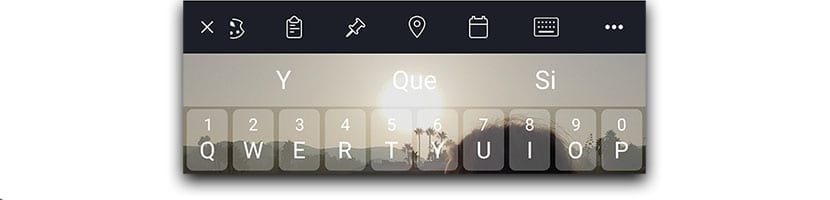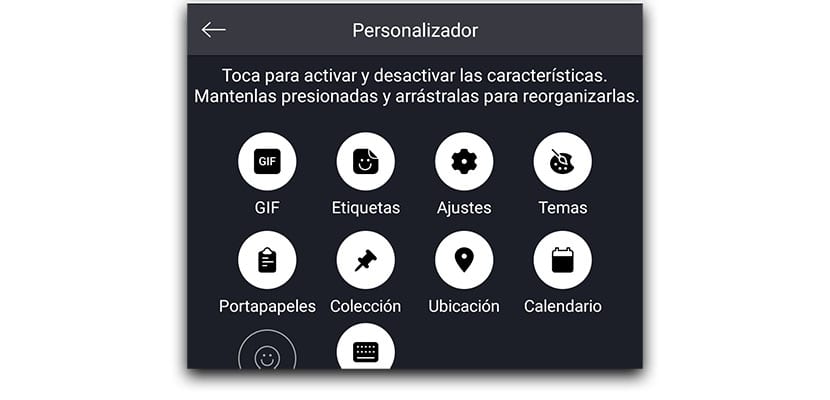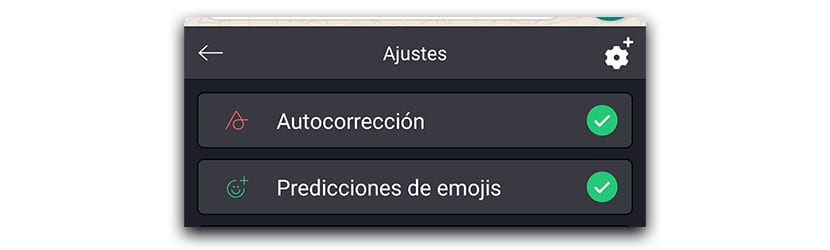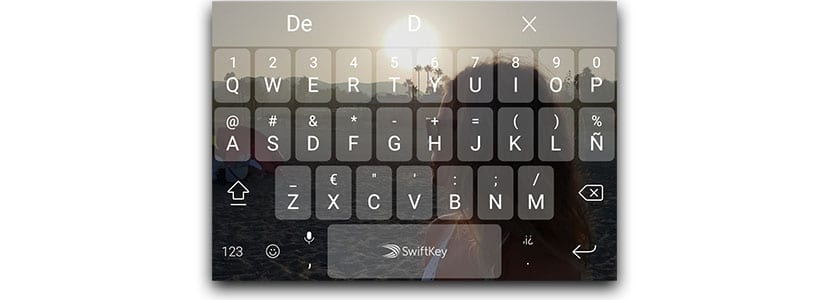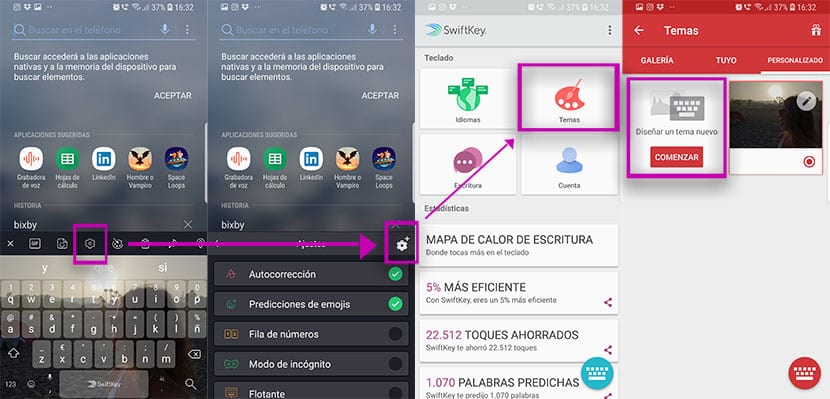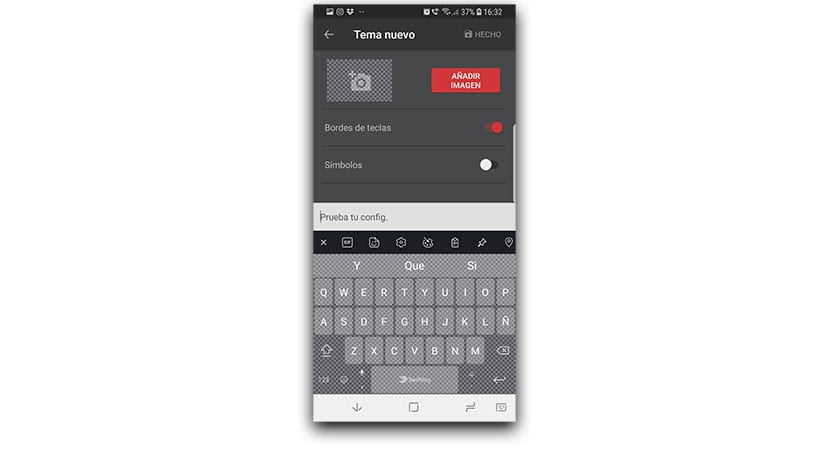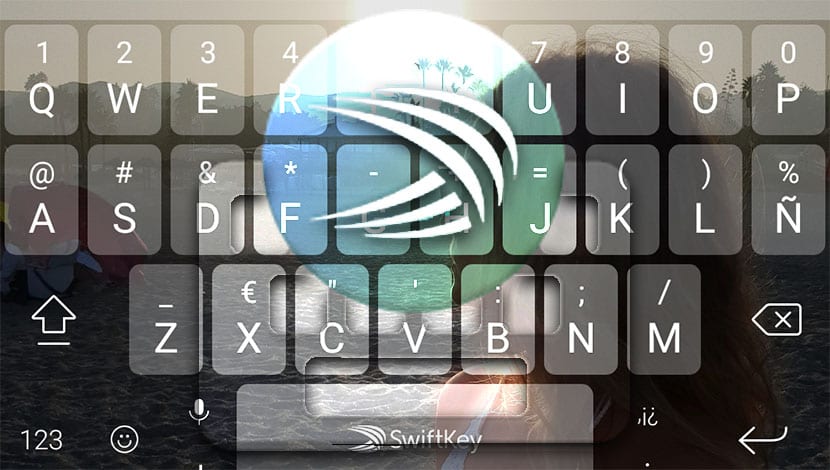
SwiftKey est actuellement le meilleur clavier Android, à l'exception de Gboard, et à son honneur, il a une série d'ajustements qui nous permettent de tirer pleinement parti d'une application légendaire. Bien que Gboard soit également exceptionnel pour plusieurs raisons, SwitftKey présente certains avantages qui incitent encore beaucoup d'entre nous à aller au-delà de ceux de Google.
Pour améliorer l'expérience lors de la saisie sur votre mobile, nous allons Partagez 3 astuces SwiftKey auxquelles vous ne vous attendiez peut-être pas Et cela a mis la cerise sur le gâteau qui est en soi cette application. L'un d'eux est exceptionnel et nous allons vous en parler pour que vous puissiez commencer à l'utiliser dès aujourd'hui.
Ajouter la barre d'accès rapide
Il n'y a pas beaucoup de versions SwiftKey implémenté la barre d'action rapide que l'on peut placer juste au dessus du clavier. Actions rapides telles que l'accès aux GIF animés, aux autocollants, aux paramètres, à la personnalisation du clavier avec des thèmes, au presse-papiers, à la collection et à la localisation GPS.
Nous avons même accéder au calendrier ou choisir le type de clavier ce que nous voulons. Comme l'option pour activer et désactiver tous ces raccourcis, ou même nous placer dans un endroit plus proche pour y accéder rapidement.
Simplement il faut cliquer sur le signe plus situé sur le côté gauche pour avoir cette barre d'accès rapide ouverte tout le temps. A tout moment on peut s'en débarrasser en cliquant sur la croix. De cette façon, nous pourrons accéder aux parties les plus importantes de l'application en quelques secondes avec pratiquement aucun désordre.
Si vous voulez personnaliser les raccourcis:
- Glisser à gauche le bar pour que le reste vous apparaisse.
- Appuyez sur la roue dentée.
- Toutes les icônes de chacun des raccourcis apparaissent.
- Cliquez sur un pour l'activer et désactivez-le.
- Maintenez-le enfoncé pour faire glisser et organiser la barre d'accès rapide.
Prédiction Emoji
Je ne sais pas pour vous, mais mettre des émoticônes dans de nombreuses phrases lorsque vous discutez avec vos amis et votre famille encourage beaucoup le spectacle et le sens de ce que l'on veut dire. Avec SwiftKey, nous avons la prédiction emoji qui anticipera chacun des mots que nous tapons afin de nous encourager à utiliser un emoji.
Par exemple, vous tapez "Bonjour" et l'emoji de salutation apparaîtra afin que vous puissiez répondre rapidement à un contact de manière plus agréable et expressive. De ce bon matin légèrement sec, nous passons à un autre qui offre plus de joie.
Pour activer la prédiction des emojis dans SwiftKey, Suivez ces étapes:
- Dans la barre d'accès rapide, cliquez sur À propos du pignon Settings.
- Différentes options apparaîtront et nous activons la prédiction des emojis.
De cette façon, nous aurons toujours un emoji lié au mot que nous tapons. Un petit truc pour De cette façon, vous tapez plus rapidement consiste à écrire "Où est mon chien", la prédiction du mot chien et de l'emoji apparaîtra à côté. Nous avons deux options, ou cliquez sur le chien puis sur l'emoji pour que les deux apparaissent, ou cliquez simplement sur l'emoji pour transformer le mot en l'image du chiot.
Personnalisez le thème du clavier avec une image sur SwiftKey
Nous utilisons beaucoup le clavier au quotidien, donc tout l'espace de celui-ci apparaît devant nous chaque petit peu. Nous pouvons ajouter une image dans SwiftKey pour personnaliser le thème du clavier afin que nous ayons l'image de notre super-héros préféré ou de notre fils nouveau-né.
C'est comme ça qu'on fait:
- Nous ouvrons la barre d'accès rapide SwiftKey.
- Cliquez sur l'icône Paramètres et faire une autre pression sur la roue dentée situé sur le côté droit avec le signe plus.
- Maintenant, nous donnons sur les problèmes.
- Cliquez sur "Démarrer" pour concevoir un nouveau thème.
Nous aurons l'interface pour ajouter une image, activez le bord des touches, le bord des symboles et même l'option de voir à tout moment à quoi ressemble l'image que nous allons utiliser en arrière-plan. On peut aussi utiliser l'opacité au cas où la photo serait trop lumineuse et qu'on voudrait qu'elle fasse un bon contraste avec les touches.
3 astuces pour augmenter l'expérience utilisateur offerte par une excellente application comme SwiftKey et qui est toujours le meilleur aujourd'hui; toujours avec l'approbation de Gboard.